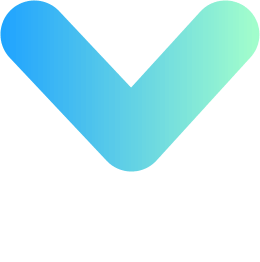使用 Vite 和 TypeScript 从零打造一个属于自己的 Vue3 组件库
前言
随着前端技术的发展,业界涌现出了许多的UI组件库。例如我们熟知的ElementUI,Vant,AntDesign等等。但是作为一个前端开发者,你知道一个UI组件库是如何被打造出来的吗?
读完这篇文章你将学会:
如何使用pnpm搭建出一个Monorepo环境 如何使用vite搭建一个基本的Vue3脚手架项目 如何开发调试一个自己的UI组件库 如何使用vite打包并发布自己的UI组件库
作为一个前端拥有一个属于自己的UI组件库是一件非常酷的事情。它不仅能让我们对组件的原理有更深的理解,还能在找工作的时候为自己增色不少。试问有哪个前端不想拥有一套属于自己的UI组件库呢?
本文将使用Vue3和TypeScript来编写一个组件库,使用Vite+Vue3来对这个组件库中的组件进行调试,最后使用vite来对组件库进行打包并且发布到npm上。最终的产物是一个名为kitty-ui的组件库。
话不多说~ 接下来让我们开始搭建属于我们自己的UI组件库吧
Monorepo环境
首先我们要了解什么是menorepo及它是如何搭建的吧
就是指在一个大的项目仓库中,管理多个模块/包(package),这种类型的项目大都在项目根目录下有一个packages文件夹,分多个项目管理。大概结构如下:
-- packages
-- pkg1
--package.json
-- pkg2
--package.json
--package.json
复制代码
简单来说就是单仓库 多项目
目前很多我们熟知的项目都是采用这种模式,如Vant,ElementUI,Vue3等。打造一个menorepo环境的工具有很多,如:lerna、pnpm、yarn等,这里我们将使用pnpm来开发我们的UI组件库。
为什么要使用pnpm?
因为它简单高效,它没有太多杂乱的配置,它相比于lerna操作起来方便太多
好了,下面我们就开始用pnpm来进行我们的组件库搭建吧
使用pnpm
安装
npm install pnpm -g
复制代码
初始化package.json
pnpm init
复制代码
新建配置文件 .npmrc
shamefully-hoist = true
复制代码这里简单说下为什么要配置shamefully-hoist。
如果某些工具仅在根目录的node_modules时才有效,可以将其设置为true来提升那些不在根目录的node_modules,就是将你安装的依赖包的依赖包的依赖包的...都放到同一级别(扁平化)。说白了就是不设置为true有些包就有可能会出问题。
monorepo的实现
接下就是pnpm如何实现monorepo的了。
为了我们各个项目之间能够互相引用我们要新建一个pnpm-workspace.yaml文件将我们的包关联起来
packages:
- 'packages/**'
- 'examples'
复制代码这样就能将我们项目下的packages目录和examples目录关联起来了,当然如果你想关联更多目录你只需要往里面添加即可。根据上面的目录结构很显然你在根目录下新packages和examples文件夹,packages文件夹存放我们开发的包,examples用来调试我们的组件
examples文件夹就是接下来我们要使用vite搭建一个基本的Vue3脚手架项目的地方
安装对应依赖
我们开发环境中的依赖一般全部安装在整个项目根目录下,方便下面我们每个包都可以引用,所以在安装的时候需要加个 -w
pnpm i vue@next typescript less -D -w
复制代码
因为我们开发的是vue3组件, 所以需要安装vue3,当然ts肯定是必不可少的(当然如果你想要js开发也是可以的,甚至可以省略到很多配置和写法。但是ts可以为我们组件加上类型,并且使我们的组件有代码提示功能,未来ts也将成为主流);less为了我们写样式方便,以及使用它的命名空间(这个暂时这里没用到,后面有时间再补
配置tsconfit.json
这里的配置就不细说了,可以自行搜索都是代表什么意思。或者你可以先直接复制
npx tsc --init
复制代码
tsconfig.json:
{
"compilerOptions": {
"baseUrl": ".",
"jsx": "preserve",
"strict": true,
"target": "ES2015",
"module": "ESNext",
"skipLibCheck": true,
"esModuleInterop": true,
"moduleResolution": "Node",
"lib": ["esnext", "dom"]
}
}
复制代码
手动搭建一个基于vite的vue3项目
其实搭建一个vite+vue3项目是非常容易的,因为vite已经帮我们做了大部分事情
初始化仓库
进入examples文件夹,执行
pnpm init
复制代码
安装vite和@vitejs/plugin-vue
@vitejs/plugin-vue用来支持.vue文件的转译
pnpm install vite @vitejs/plugin-vue -D -w
复制代码
这里安装的插件都放在根目录下
配置vite.config.ts
新建vite.config.ts
import { defineConfig } from 'vite'
import vue from '@vitejs/plugin-vue'
export default defineConfig({
plugins:[vue()]
})
复制代码
新建html文件
@vitejs/plugin-vue 会默认加载examples下的index.html
新建index.html
<!DOCTYPE html>
<html lang="en">
<head>
<meta charset="UTF-8">
<meta http-equiv="X-UA-Compatible" content="IE=edge">
<meta name="viewport" content="width=device-width, initial-scale=1.0">
<title>Document</title>
</head>
<body>
<div id="app"></div>
<script src="main.ts" type="module"></script>
</body>
</html>
复制代码
注意: vite 是基于esmodule的 所以type="module"
新建app.vue模板
<template>
<div>
启动测试
</div>
</template>
复制代码
新建main.ts
import {createApp} from 'vue'
import App from './app.vue'
const app = createApp(App)
app.mount('#app')
复制代码
此时会发现编译器会提示个错误:找不到模块“./app.vue”或其相应的类型声明
因为直接引入.vue文件 TS会找不到对应的类型声明;所以需要新建typings(命名没有明确规定,TS会自动寻找.d.ts文件)文件夹来专门放这些声明文件。
typings/vue-shim.d.ts
TypeScriptTS默认只认ES 模块。如果你要导入.vue文件就要declare module把他们声明出来。
declare module '*.vue' {
import type { DefineComponent } from "vue";
const component:DefineComponent<{},{},any>
}
复制代码
配置脚本启动项目
最后在package.json文件中配置scripts脚本
...
"scripts": {
"dev": "vite"
},
...
复制代码
然后终端输入我们熟悉的命令:pnpm run dev
vite启动默认端口为3000;在浏览器中打开localhost:3000 就会看我们的“启动测试”页面。
本地调试
新建包文件
本节可能和目前组件的开发关联不大,但是未来组件需要引入一些工具方法的时候会用到
接下来就是要往我们的packages文件夹冲填充内容了。
utils包
一般packages要有utils包来存放我们公共方法,工具函数等
既然它是一个包,所以我们新建utils目录后就需要初始化它,让它变成一个包;终端进入utils文件夹执行:pnpm init 然后会生成一个package.json文件;这里需要改一下包名,我这里将name改成@kitty-ui/utils表示这个utils包是属于kitty-ui这个组织下的。所以记住发布之前要登录npm新建一个组织;例如kitty-ui
{
"name": "@kitty-ui/utils",
"version": "1.0.0",
"description": "",
"main": "index.ts",
"scripts": {
"test": "echo \"Error: no test specified\" && exit 1"
},
"keywords": [],
"author": "",
"license": "ISC"
}
复制代码
因为我们使用ts写的,所以需要将入口文件index.js改为index.ts,并新建index.ts文件:(先导出一个简单的加法函数)
export const testfun = (a:number,b:number):number=>{
return a + b
}
复制代码
组件库包(这里命名为kitty-ui)
components是我们用来存放各种UI组件的包
新建components文件夹并执行 pnpm init 生成package.json
{
"name": "kitty-ui",
"version": "1.0.0",
"description": "",
"main": "index.ts",
"scripts": {
"test": "echo \"Error: no test specified\" && exit 1"
},
"keywords": [],
"author": "",
"license": "ISC"
}
复制代码
新建index.ts入口文件并引入utils包
import {testfun} from '@kitty-ui/utils'
const result = testfun (1,1)
console.log(result)
复制代码
esno
由于组件库是基于ts的,所以需要安装esno来执行ts文件便于测试组件之间的引入情况
控制台输入esno xxx.ts即可执行ts文件
npm i esno -g
复制代码
包之间本地调试
进入components文件夹执行
pnpm install @kitty-ui/utils
复制代码
你会发现pnpm会自动创建个软链接直接指向我们的utils包;此时components下的packages:
{
"name": "kitty-ui",
"version": "1.0.0",
"description": "",
"main": "src/index.ts",
"scripts": {
"test": "echo \"Error: no test specified\" && exit 1"
},
"keywords": [],
"author": "",
"license": "ISC",
"dependencies": {
"@kitty-ui/utils": "workspace:^1.0.1"
}
}
复制代码
你会发现它的依赖@kitty-ui/utils对应的版本为:workspace:^1.0.0;因为pnpm是由workspace管理的,所以有一个前缀workspace可以指向utils下的工作空间从而方便本地调试各个包直接的关联引用。
到这里基本开发方法我们已经知道啦;接下来就要进入正题了,开发一个button组件
试着开发一个button组件
在components文件夹下新建src,同时在src下新建button组件目录和icon组件目录(新建icon为了便于调试);此时components文件目录如下
-- components
-- src
-- button
-- icon
-- index.ts
-- package.json
复制代码
让我们先测试一下我们的button组件能否在我们搭建的examples下的vue3项目本引用~
首先在button下新建一个简单的button.vue
<template>
<button>测试按钮</button>
</template>
复制代码
然后在button/index.ts将其导出
import Button from './button.vue'
export default Button
复制代码
因为我们开发组件库的时候不可能只有button,所以我们需要一个components/index.ts将我们开发的组件一个个的集中导出
import Button from './button'
export {
Button
}
复制代码
好了,一个组件的大体目录差不多就是这样了,接下来请进入我们的examples来看看能否引入我们的button组件
vue3项目使用button
上面已经说过执行在workspace执行 pnpm i xxx的时候pnpm会自动创建个软链接直接指向我们的xxx包。
所以这里我们直接在examples执行:pnpm i kitty-ui
此时你就会发现packages.json的依赖多了个
"kitty-ui": "workspace:^1.0.0"
复制代码
这时候我们就能直接在我们的测试项目下引入我们本地的components组件库了,启动我们的测试项目,来到我们的 examples/app.vue 直接引入Button
<template>
<div>
<Button />
</div>
</template>
<script lang="ts" setup>
import { Button } from 'kitty-ui'
</script>
复制代码
不出意外的话你的页面就会展示我们刚刚写的button组件了
好了万事具...(其实还差个打包,这个后面再说~);接下来的工作就是专注于组件的开发了;让我们回到我们的button组件目录下(测试页面不用关,此时我们已经可以边开发边调试边看效果了)
因为我们的button组件是需要接收很多属性的,如type、size等等,所以我们要新建个types.ts文件来规范这些属性
在button目录下新建types.ts
import { ExtractPropTypes } from 'vue'
export const ButtonType = ['default', 'primary', 'success', 'warning', 'danger']
export const ButtonSize = ['large', 'normal', 'small', 'mini'];
export const buttonProps = {
type: {
type: String,
values: ButtonType
},
size: {
type: String,
values: ButtonSize
}
}
export type ButtonProps = ExtractPropTypes<typeof buttonProps>
复制代码
TIPS
import type 表示只导入类型;ExtractPropTypes是vue3中内置的类型声明,它的作用是接收一个类型,然后把对应的vue3所接收的props类型提供出来,后面有需要可以直接使用
很多时候我们在vue中使用一个组件会用的app.use 将组件挂载到全局。要使用app.use函数的话我们需要让我们的每个组件都提供一个install方法,app.use()的时候就会调用这个方法;
我们将button/index.ts调整为
import button from './button.vue'
import type {App,Plugin} from "vue"
type SFCWithInstall<T> = T&Plugin
const withInstall = <T>(comp:T) => {
(comp as SFCWithInstall<T>).install = (app:App)=>{
//注册组件
app.component((comp as any).name,comp)
}
return comp as SFCWithInstall<T>
}
const Button = withInstall(button)
export default Button
复制代码
此时我们就可以使用app.use来挂载我们的组件啦
其实withInstall方法可以做个公共方法放到工具库里,因为后续每个组件都会用到,这里等后面开发组件的时候再调整
到这里组件开发的基本配置已经完成,最后我们对我们的组件库以及工具库进行打包,打包之前如果要发公共包的话记得将我们的各个包的协议改为MIT开源协议
...
"license": "MIT",
...
复制代码
vite打包
配置文件
打包们这里选择vite,它有一个库模式专门为我们来打包这种库组件的。
前面已经安装过vite了,所以这里直接在components下直接新建vite.config.ts(配置参数文件中已经注释):
import { defineConfig } from "vite";
import vue from "@vitejs/plugin-vue"
export default defineConfig(
{
build: {
target: 'modules',
//打包文件目录
outDir: "es",
//压缩
minify: false,
//css分离
//cssCodeSplit: true,
rollupOptions: {
//忽略打包vue文件
external: ['vue'],
input: ['src/index.ts'],
output: [
{
format: 'es',
//不用打包成.es.js,这里我们想把它打包成.js
entryFileNames: '[name].js',
//让打包目录和我们目录对应
preserveModules: true,
//配置打包根目录
dir: 'es',
preserveModulesRoot: 'src'
},
{
format: 'cjs',
entryFileNames: '[name].js',
//让打包目录和我们目录对应
preserveModules: true,
//配置打包根目录
dir: 'lib',
preserveModulesRoot: 'src'
}
]
},
lib: {
entry: './index.ts',
formats: ['es', 'cjs']
}
},
plugins: [
vue()
]
}
)
复制代码
这里我们选择打包cjs(CommonJS)和esm(ESModule)两种形式,cjs模式主要用于服务端引用(ssr),而esm就是我们现在经常使用的方式,它本身自带treeShaking而不需要额外配置按需引入(前提是你将模块分别导出),非常好用~
其实到这里就已经可以直接打包了;components下执行:pnpm run build你就会发现打包了es和lib两个目录
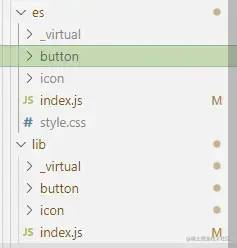
到这里其实打包的组件库只能给js项目使用,在ts项目下运行会出现一些错误,而且使用的时候还会失去代码提示功能,这样的话我们就失去了用ts开发组件库的意义了。所以我们需要在打包的库里加入声明文件(.d.ts)。
那么如何向打包后的库里加入声明文件呢?其实很简单,只需要引入vite-plugin-dts
pnpm i vite-plugin-dts -D -w
复制代码
然后修改一下我们的vite.config.ts引入这个插件
import { defineConfig } from "vite";
import vue from "@vitejs/plugin-vue"
import dts from 'vite-plugin-dts'
export default defineConfig(
{
build: {...},
plugins: [
vue(),
dts({
//指定使用的tsconfig.json为我们整个项目根目录下掉,如果不配置,你也可以在components下新建tsconfig.json
tsConfigFilePath: '../../tsconfig.json'
}),
//因为这个插件默认打包到es下,我们想让lib目录下也生成声明文件需要再配置一个
dts({
outputDir:'lib',
tsConfigFilePath: '../../tsconfig.json'
})
]
}
)
复制代码
因为这个插件默认打包到es下,我们想让lib目录下也生成声明文件需要再配置一个dts插件,暂时没有想到其它更好的处理方法~
然后执行打包命令你就会发现你的es和lib下就有了声明文件
其实后面就可以进行发布了,发布之前更改一下我们components下的package.json如下:
{
"name": "kitty-ui",
"version": "1.0.0",
"main": "lib/index.js",
"module":"es/index.js",
"scripts": {
"build": "vite build"
},
"files": [
"es",
"lib"
],
"keywords": [
"kitty-ui",
"vue3组件库"
],
"author": "小月",
"license": "MIT",
"description": "",
"typings": "lib/index.d.ts"
}
复制代码
解释一下里面部分字段
pkg.module
我们组件库默认入口文件是传统的CommonJS模块,但是如果你的环境支持ESModule的话,构建工具会优先使用我们的module入口
pkg.files
files是指我们1需要发布到npm上的目录,因为不可能components下的所有目录都被发布上去
开始发布
做了那么多终于到发布的阶段了;其实npm发包是很容易的,就拿我们的组件库kitty-ui举例吧
发布之前记得到npm[1]官网注册个账户,如果你要发布@xx/xx这种包的话需要在npm新建个组织组织组织名就是@后面的,比如我建的组织就是kitty-ui,注册完之后你就可以发布了
首先要将我们代码提交到git仓库,不然pnpm发布无法通过,后面每次发版记得在对应包下执行 pnpm version patch你就会发现这个包的版本号patch(版本号第三个数) +1 了,同样的 pnpm version major major和 pnpm version minor 分别对应版本号的第一和第二位增加。
如果你发布的是公共包的话,在对应包下执行
pnpm publish --access public
复制代码输入你的账户和密码(记得输入密码的时候是不显示的,不要以为卡了)正常情况下应该是发布成功了
注意
发布的时候要将npm的源切换到npm的官方地址(registry.npmjs.org/[2]); 如果你使用了其它镜像源的话
样式问题
引入我们打包后的组件你会发现没有样式,所以你需要在全局引入我们的style.css才行;如 main.ts中需要
import 'kitty-ui/es/style.css';
复制代码很显然这种组件库并不是我们想要的,我们需要的组件库是每个css样式放在每个组件其对应目录下,这样就不需要每次都全量导入我们的css样式。
下面就让我们来看下如何把样式拆分打包
处理less文件
首先我们需要做的是将less打包成css然后放到打包后对应的文件目录下,我们在components下新建build文件夹来存放我们的一些打包工具,然后新建buildLess.ts,首先我们需要先安装一些工具cpy和fast-glob
pnpm i cpy fast-glob -D -w
复制代码
cpy
它可以直接复制我们规定的文件并将我们的文件copy到指定目录,比如buildLess.ts:
import cpy from 'cpy'
import { resolve } from 'path'
const sourceDir = resolve(__dirname, '../src')
//lib文件
const targetLib = resolve(__dirname, '../lib')
//es文件
const targetEs = resolve(__dirname, '../es')
console.log(sourceDir);
const buildLess = async () => {
await cpy(`${sourceDir}/**/*.less`, targetLib)
await cpy(`${sourceDir}/**/*.less`, targetEs)
}
buildLess()
复制代码
然后在package.json中新增命令
...
"scripts": {
"build": "vite build",
"build:less": "esno build/buildLess"
},
...
复制代码
终端执行 pnpm run build:less 你就会发现lib和es文件对应目录下就出现了less文件.
但是我们最终要的并不是less文件而是css文件,所以我们要将less打包成css,所以我们需要用的less模块.在ts中引入less因为它本身没有声明文件所以会出现类型错误,所以我们要先安装它的 @types/less
pnpm i --save-dev @types/less -D -w
复制代码
buildLess.ts如下(详细注释都在代码中)
import cpy from 'cpy'
import { resolve, dirname } from 'path'
import { promises as fs } from "fs"
import less from "less"
import glob from "fast-glob"
const sourceDir = resolve(__dirname, '../src')
//lib文件目录
const targetLib = resolve(__dirname, '../lib')
//es文件目录
const targetEs = resolve(__dirname, '../es')
//src目录
const srcDir = resolve(__dirname, '../src')
const buildLess = async () => {
//直接将less文件复制到打包后目录
await cpy(`${sourceDir}/**/*.less`, targetLib)
await cpy(`${sourceDir}/**/*.less`, targetEs)
//获取打包后.less文件目录(lib和es一样)
const lessFils = await glob("**/*.less", { cwd: srcDir, onlyFiles: true })
//遍历含有less的目录
for (let path in lessFils) {
const filePath = `${srcDir}/${lessFils[path]}`
//获取less文件字符串
const lessCode = await fs.readFile(filePath, 'utf-8')
//将less解析成css
const code = await less.render(lessCode, {
//指定src下对应less文件的文件夹为目录
paths: [srcDir, dirname(filePath)]
})
//拿到.css后缀path
const cssPath = lessFils[path].replace('.less', '.css')
//将css写入对应目录
await fs.writeFile(resolve(targetLib, cssPath), code.css)
await fs.writeFile(resolve(targetEs, cssPath), code.css)
}
}
buildLess()
复制代码
执行打包命令之后你会发现对应文件夹下多了.css文件
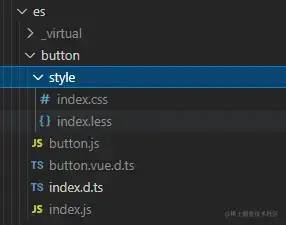
现在我已经将css文件放入对应的目录下了,但是我们的相关组件并没有引入这个css文件;所以我们需要的是每个打包后组件的index.js中出现如:
import "xxx/xxx.css"
复制代码之类的代码我们的css才会生效;所以我们需要对vite.config.ts进行相关配置
首先我们先将.less文件忽略**external: ['vue', /.less/],**这时候打包后的文件中如button/index.js就会出现
import "./style/index.less";
复制代码然后我们再将打包后代码的.less换成.css就大功告成了
...
plugins: [
...
{
name: 'style',
generateBundle(config, bundle) {
//这里可以获取打包后的文件目录以及代码code
const keys = Object.keys(bundle)
for (const key of keys) {
const bundler: any = bundle[key as any]
//rollup内置方法,将所有输出文件code中的.less换成.css,因为我们当时没有打包less文件
this.emitFile({
type: 'asset',
fileName: key,//文件名名不变
source: bundler.code.replace(/\.less/g, '.css')
})
}
}
}
...
]
...
复制代码
我们最终的vite.config.ts如下
import { defineConfig } from "vite";
import vue from "@vitejs/plugin-vue"
import dts from 'vite-plugin-dts'
export default defineConfig(
{
build: {
target: 'modules',
//打包文件目录
outDir: "es",
//压缩
minify: false,
//css分离
//cssCodeSplit: true,
rollupOptions: {
//忽略打包vue和.less文件
external: ['vue', /\.less/],
input: ['src/index.ts'],
output: [
{
format: 'es',
//不用打包成.es.js,这里我们想把它打包成.js
entryFileNames: '[name].js',
//让打包目录和我们目录对应
preserveModules: true,
//配置打包根目录
dir: 'es',
preserveModulesRoot: 'src'
},
{
format: 'cjs',
//不用打包成.mjs
entryFileNames: '[name].js',
//让打包目录和我们目录对应
preserveModules: true,
//配置打包根目录
dir: 'lib',
preserveModulesRoot: 'src'
}
]
},
lib: {
entry: './index.ts',
formats: ['es', 'cjs']
}
},
plugins: [
vue(),
dts({
//指定使用的tsconfig.json为我们整个项目根目录下掉,如果不配置,你也可以在components下新建tsconfig.json
tsConfigFilePath: '../../tsconfig.json'
}),
//因为这个插件默认打包到es下,我们想让lib目录下也生成声明文件需要再配置一个
dts({
outputDir: 'lib',
tsConfigFilePath: '../../tsconfig.json'
}),
{
name: 'style',
generateBundle(config, bundle) {
//这里可以获取打包后的文件目录以及代码code
const keys = Object.keys(bundle)
for (const key of keys) {
const bundler: any = bundle[key as any]
//rollup内置方法,将所有输出文件code中的.less换成.css,因为我们当时没有打包less文件
this.emitFile({
type: 'asset',
fileName: key,//文件名名不变
source: bundler.code.replace(/\.less/g, '.css')
})
}
}
}
]
}
)
复制代码
最后我们将打包less与打包组件合成一个命令(package.json):
...
"scripts": {
"build": "vite build & esno build/buildLess"
},
...
复制代码
后续直接执行pnpm run build 即可完成所有打包啦
直接使用
如果你不想一步步的搭建,想直接使用现成的话,你可以直接把项目clone下来-> kittyui[3],然后你只需要以下几步便可将其完成
安装pnpm npm i pnpm -g 安装esno npm i esno -g 安装所有依赖 pnpm install 本地测试 进入examples文件夹执行 pnpm run dev 启动vue3项目 打包 pnpm run build
写在最后
由于作者水平有限,难免会存在一些错误或不妥之处,希望各位能够不吝指出,一定及时修改。如果你对这个项目有更好的想法或者建议也欢迎在评论区提出,不胜感激。
后续我会对一些常用组件进行开发,每个组件的开发都会以文章的形式展现出来以供大家参考。也欢迎大家将项目fork下来,提交自己组件或者对kittyui的修改到kittyui[4]~
创作不易,你的点赞就是我的动力!如果感觉对自己有帮助的话就请点个赞吧,感谢~
https://juejin.cn/post/7117886038126624805
祝 您:2022 年暴富!万事如意!
点赞和在看就是最大的支持,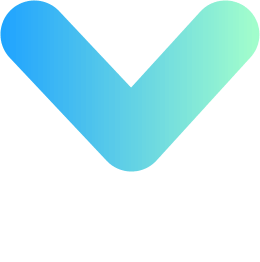 比心❤️
比心❤️